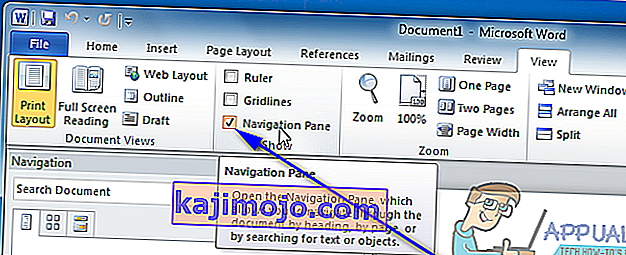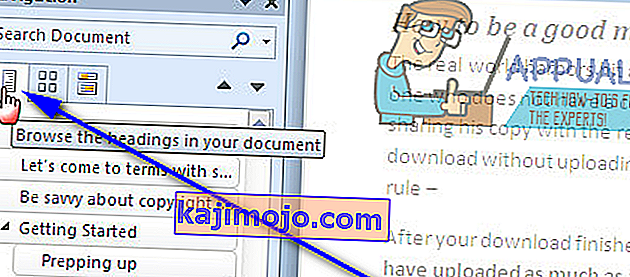Menaip dokumen di Microsoft Word dapat membuktikan bahwa tidak ada kekurangan dari perebutan kuasa, terutama apabila terdapat format dan susun atur dokumen yang perlu dipertimbangkan. Pelbagai aspek memformat dokumen dan menyempurnakan susun aturnya boleh menjadi sangat sukar, salah satu yang terburuk adalah memindahkan halaman yang ada di dalam dokumen. Word hanya membuat halaman baru seperti yang diperlukan semasa anda mengetik dokumen, tetapi ketika anda ingin memindahkan halaman yang sudah ada, perkara menjadi sedikit rumit. Kenapa? Yah, Word tidak mempunyai pilihan atau ciri asli yang membolehkan pengguna bergerak dengan bebas dan mudah memindahkan halaman dalam dokumen Word, sekurang-kurangnya tidak dalam keadaan biasa.
Itu bukan untuk mengatakan bahawa mustahil untuk memindahkan halaman dalam dokumen Word, bagaimanapun - itu mungkin mungkin, dan tidak terlalu sukar. Di samping itu, dengan satu cara atau yang lain, adalah mungkin untuk memindahkan seluruh halaman di semua versi Word. Terdapat dua cara yang berbeza bagi pengguna Word untuk memindahkan halaman yang ada dalam dokumen Word - mereka boleh memindahkan halaman menggunakan tajuk (jika mereka menggunakan Word 2010 atau yang lebih baru) atau dengan memindahkan setiap perkataan pada halaman yang ingin mereka pindahkan ke lokasi baru dalam dokumen (halaman akan dipindahkan secara automatik semasa anda memindahkan kandungannya). Tanpa basa-basi lagi, berikut adalah cara anda boleh memindahkan halaman yang ada dalam dokumen Word:
Kaedah 1: Menggunakan Panel Navigasi (Word 2010 atau lebih baru)
Pertama dan terpenting, anda dapat memindahkan halaman dalam dokumen Word menggunakan fitur Navigation Pane untuk memindahkan keseluruhan tajuk dan semua kandungan yang berada di bawahnya. Kaedah ini hanya dapat digunakan pada Word 2010 atau versi pemproses kata yang lebih baru, dan hanya berfungsi jika anda telah menambahkan tajuk ke dokumen. Untuk memindahkan halaman dalam dokumen Word menggunakan kaedah ini, anda perlu:
- Buka dokumen Word yang anda mahu susun semula halaman.
- Navigasi ke tab Lihat di bar alat Word.
- Dalam Show , tandakan kotak pilihan terletak tepat di sebelah Navigation Pane pilihan untuk membolehkan yang Navigation Pane .
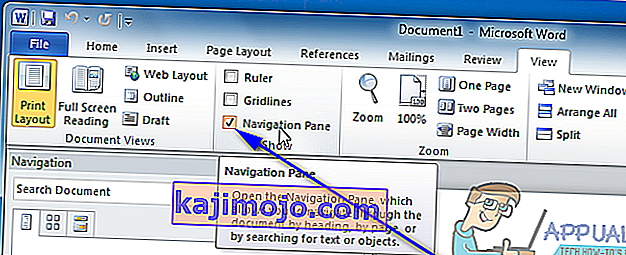
- Navigasi ke Telusuri tajuk di tab dokumen anda di Panel Navigasi . Dokumen Word tidak akan kelihatan seperti satu halaman yang sangat panjang, dan akan dipecah menjadi beberapa bahagian mengikut tajuk.
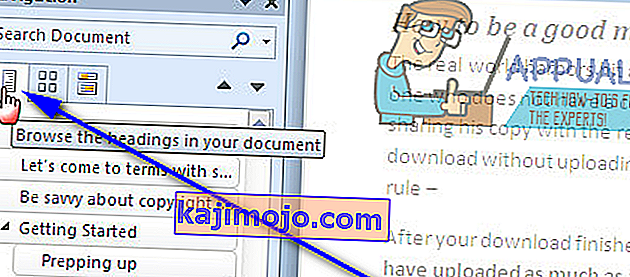
- Klik pada tajuk bahagian teks yang ingin anda pindahkan ke lokasi baru dalam dokumen Word, dan dengan klik yang masih ditahan, seret tajuk ke lokasi baru yang anda inginkan. Segala-galanya di bawah tajuk akan dipindahkan ke lokasi baru dengan tajuk, dan Word akan memformat semula dan memindahkan halaman dokumen secara automatik seperti yang diperlukan.
Kaedah 2: Pindahkan kandungan halaman sasaran ke lokasi baru
Anda memindahkan halaman dalam dokumen Word di mana-mana versi Microsoft Word dengan hanya memotong kandungan halaman sasaran dari lokasi mereka sekarang dan menempelkannya ke lokasi apa pun dalam dokumen yang akan anda pindahkan. Untuk melakukannya, cukup:
- Buka dokumen Word yang anda mahu susun semula halaman.
- Klik kanan dan seret penunjuk tetikus anda ke atas semua yang ada di halaman yang ingin anda pindahkan untuk menyerlahkan dan memilih isinya.
- Tekan Ctrl + X untuk Memotong pemilihan teks. Halaman yang teks itu akan dihapus setelah dipotong .
- Letakkan penunjuk tetikus anda di lokasi dalam dokumen Word yang anda mahu halaman dipindahkan.
- Tekan Ctrl + V untuk Menampal kandungan halaman sasaran. Kandungannya akan dipindahkan ke lokasi baru dan Word secara automatik akan membuat ruang untuk mengakomodasi teks yang telah Anda tempelkan, berhasil memindahkan halaman sasaran dari lokasi sebelumnya ke lokasi baru yang telah anda pilih.